滑桿 UISlider
UISlider 常用在控制音量或影片播放進度。以下是本節的目標,建立一張圖片,並使用 UISlider 來控制圖片的透明度:
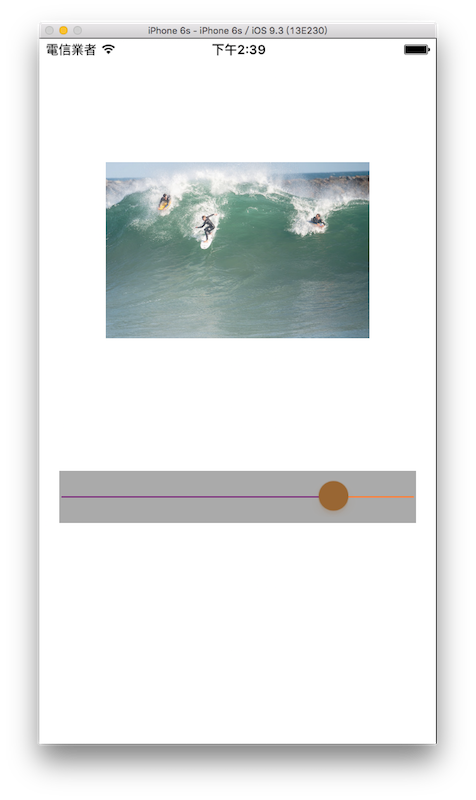
首先在 Xcode 裡,新建一個 Single View Application 類型的專案,取名為 ExUISlider 。
一開始先為ViewController建立兩個屬性:
class ViewController: UIViewController {
var imageView :UIImageView!
var mySlider :UISlider!
// 省略
}
接著在viewDidLoad()中建立一張圖片,以供後續示範使用:
// 建立一個 UIImageView
imageView = UIImageView(
image: UIImage(named: "01.jpg"))
imageView.contentMode = .scaleAspectFit
imageView.frame = CGRect(
x: 0, y: 0, width: 250, height: 250)
imageView.center = CGPoint(
x: fullScreenSize.width * 0.5,
y: fullScreenSize.height * 0.3)
self.view.addSubview(imageView)
建立 UISlider
在viewDidLoad()中建立一個 UISlider :
// 建立一個 UISlider
mySlider=UISlider(frame: CGRect(
x: 0, y: 0,
width: fullScreenSize.width * 0.9, height: 50))
// UISlider 底色
mySlider.backgroundColor = UIColor.lightGray
// UISlider 滑桿按鈕右邊 尚未填滿的顏色
mySlider.maximumTrackTintColor = UIColor.orange
// UISlider 滑桿按鈕左邊 已填滿的顏色
mySlider.minimumTrackTintColor = UIColor.purple
// UISlider 滑桿按鈕的顏色
mySlider.thumbTintColor = UIColor.brown
// UISlider 的最小值
mySlider.minimumValue = 0
// UISlider 的最大值
mySlider.maximumValue = 100
// UISlider 預設值
mySlider.value = 100
// UISlider 是否可以在變動時同步執行動作
// 設定 false 時 則是滑動完後才會執行動作
mySlider.isContinuous = true
// UISlider 滑動滑桿時執行的動作
mySlider.addTarget(
self,
action: #selector(ViewController.onSliderChange),
for: .valueChanged)
// 設置位置並放入畫面中
mySlider.center = CGPoint(
x: fullScreenSize.width * 0.5,
y: fullScreenSize.height * 0.65)
self.view.addSubview(mySlider)
請注意 UISlider 可以設定寬度( width ),而高度( height )則是固定無法變動。
接著在ViewController中加入滑動滑桿時執行動作的方法:
@objc func onSliderChange() {
// 設置圖片的透明度
imageView.alpha = CGFloat(
mySlider.value / mySlider.maximumValue)
}
上述程式可以看到利用 UISlider 目前的值與最大值相比,來設定圖片的透明度。一個元件的alpha屬性是用來表示此元件的透明度,範圍是 0 到 1 , 0 為完全透明,一直到 1 為完全顯示。
以上即為本節範例的內容。
圖片來源
範例
本節範例程式碼放在 uikit/uislider